통화 컴패니언은 에이전트와의 음성 통화 중 최종 사용자가 자신의 휴대전화에서 액세스할 수 있는 대화형의 시각적인 인터페이스를 제공합니다. 이러한 시각적인 인터페이스는 통화를 대체하는 것이 아니라 보완하기 위한 것입니다. 이 인터페이스에서 사용자는 텍스트 입력을 제공하고, 이미지를 확인하고, 실시간으로 통화 스크립트를 볼 수 있습니다. 사용자는 음성 통화 또는 통화 컴패니언을 통해 에이전트와 상호작용 방식을 선택할 수 있습니다. 두 방식은 통화 중 언제라도 사용할 수 있습니다.
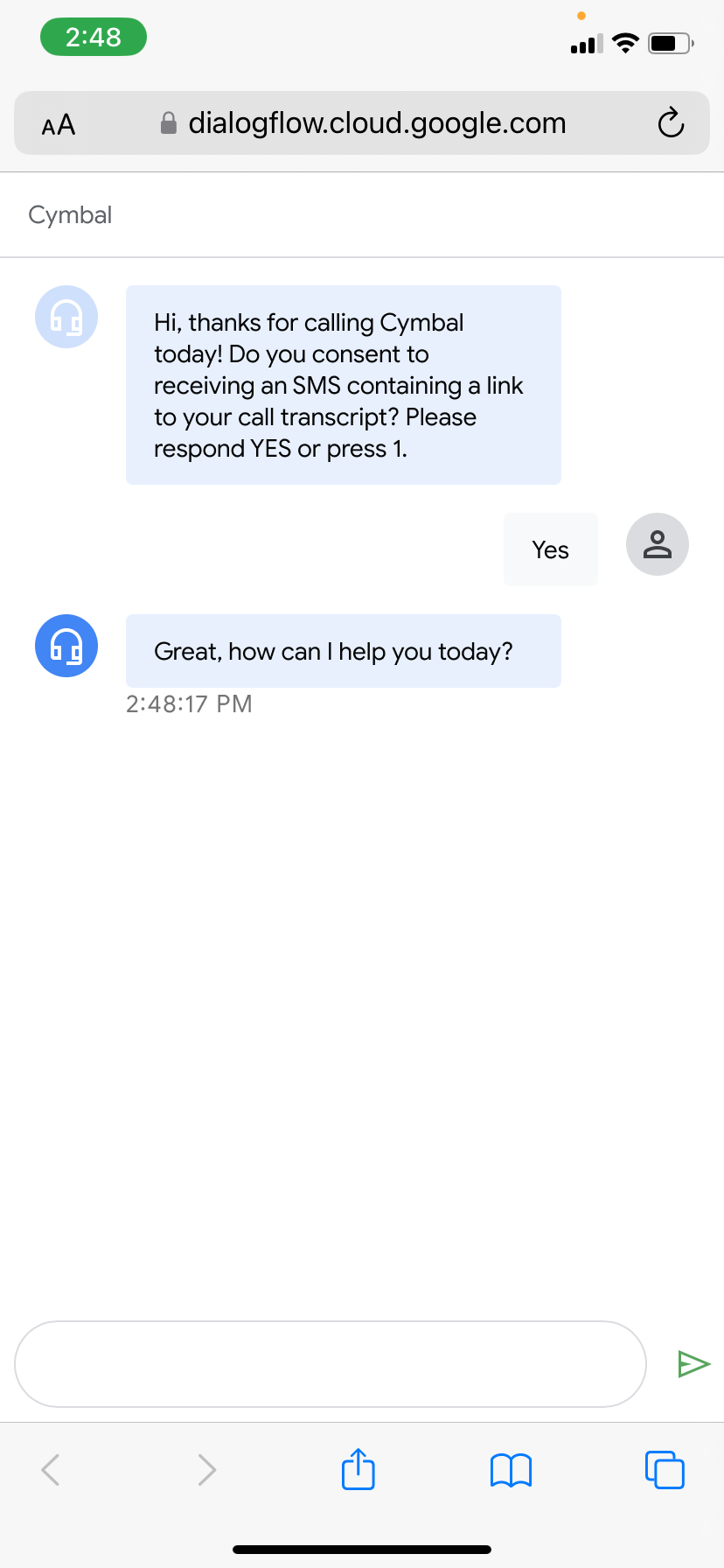
이 기능에는 기본 제공되는 SMS 게이트웨이가 포함됩니다. 모바일 인터페이스를 시작하기 위해 Dialogflow는 사용자 휴대전화로 SMS 메시지를 전송합니다. 이 메시지는 대화 중 한 번만 전송됩니다. 안내에 따라 사용자가 메시지에서 링크를 클릭하면 Dialogflow에서 호스팅되는 웹페이지로 연결됩니다.
샘플 사용 사례:
- 이름, 주소, 이메일 주소, PIN 번호, 신용카드 번호, 은행 계좌 번호 등의 복잡한 정보를 입력합니다.
- 문제 해결 시 고객의 문제 해결을 돕기 위해 상태 이미지를 공유합니다.
- 클릭 가능한 메뉴 옵션을 표시합니다.
제한사항
다음과 같은 제한사항이 적용됩니다.
- 통화 컴패니언의 기본 제공 SMS 기능은 현재 Dialogflow CX Phone Gateway에서만 작동합니다. Dialogflow CX Phone Gateway 제한사항이 적용됩니다. 다른 전화 시스템에서 통화 컴패니언을 사용하거나 SMS 게이트웨이를 위한 커스텀 설정을 사용하려면 Google 계정팀에 문의하세요.
- 기본 제공되는 SMS 기능에 프로비저닝된 전화번호는 하나뿐입니다. 이 기능은 모든 Dialogflow 사용자에게 제공되지만 SMS에 회사 이름을 추가할 수 있습니다. 자체 전화번호를 예약하려면 Google 계정팀에 문의하세요.
- 기본 제공 SMS 전화번호는 미국 전화번호로만 SMS를 보낼 수 있습니다.
- 통화 컴패니언은 텍스트 입력, 클릭 가능한 칩, 이미지 출력만 대화형 및 리치 콘텐츠로 지원합니다.
- 통화 컴패니언을 사용하는 동시 통화 수는 단일 프로젝트당 1,000개를 초과할 수 없습니다.
- 통화 호환 기능은 기본적으로 VPC-SC와 호환되지 않습니다. 사용 설정하려면 지원팀에 문의하세요.
통화 컴패니언 사용
통화 컴패니언을 사용하려면 다음 안내를 따르세요.
- Dialogflow CX 콘솔로 이동합니다.
- Google Cloud 프로젝트를 선택합니다.
- 에이전트를 선택합니다.
- 상담사 설정 > 다중 모드로 이동하여 대화 기록을 사용 설정합니다.
- 관리 탭을 선택합니다.
- 왼쪽 사이드바 메뉴에서 통합을 클릭합니다.
- 통화 컴패니언을 사용 설정합니다.
- 새 전화 통합의 경우: 단계를 수행하여 Dialogflow CX Phone Gateway를 사용 설정하고 새로운 대화 프로필에 통화 컴패니언 사용 설정 옵션을 선택합니다.
- 기존 전화 통합의 경우: 관리 탭에서 통합을 클릭한 후 CX Phone Gateway에 대해 관리를 클릭합니다. 통화 컴패니언을 사용 설정하려는 전화번호를 클릭합니다. 대화 프로필 설정에서 통화 컴패니언 사용 설정 옵션을 선택합니다.
- 통화 컴패니언 구성:
- 기본 제공되는 SMS에 회사 이름을 추가하려면 에이전트 설정으로 이동하고, 멀티모달 탭에서 회사 이름을 입력하고 저장을 클릭합니다.
- 통화를 시작할 때 통화 컴패니언을 트리거하려면 멀티모달 탭에서 대화 시작 시 통화 컴패니언 자동 트리거를 선택합니다. 또는 기본 시작 흐름의 기본 시작 인텐트 경로에서 통화 컴패니언 설정 아래에 있는 통화 컴패니언 SMS 전송 옵션을 사용 설정할 수 있습니다. 전자를 선택하거나 선택 해제하면 후자가 자동으로 사용 설정 또는 사용 중지됩니다.
- 이후 대화 차례에서 통화 컴패니언을 트리거하려면 에이전트 내에서 업무 처리를 위해 통화 컴패니언 설정 아래에서 통화 컴패니언 SMS 전송 옵션을 사용 설정합니다. 여러 업무 처리에서 사용 설정된 경우 먼저 트리거되는 업무 처리에 대해 SMS가 전송됩니다.
- 통화 컴패니언 및 전송된 SMS를 사용자에게 알리기 위한 소개 목적의 메시지를 추가하려면 동일한 업무 처리 또는 통화 컴패니언 SMS를 사용 설정한 페이지에 대해 응답 처리를 추가합니다. 자동 트리거 옵션을 사용 중이면 기본 시작 페이지의 기본 시작 인텐트 경로에 이러한 소개 메시지를 추가합니다. 이 소개 메시지는 다음과 같을 수 있습니다. "안녕하세요. 통화를 시각적인 방식으로 진행하려면 SMS를 통해 전송된 링크를 클릭하세요."
- (선택사항) 리치 콘텐츠를 추가합니다.
- 통화 컴패니언을 사용 설정한 Dialogflow CX Phone Gateway 번호를 호출하여 통화 컴패니언을 테스트합니다.
리치 콘텐츠
통화 컴패니언 웹페이지에서 리치 요소를 표시하려는 처리 항목에 통화 컴패니언과 관련된 커스텀 페이로드를 추가할 수 있습니다.
그러려면 다음 안내를 따르세요.
- 대화 옵션 추가를 클릭합니다.
- 맞춤 페이로드를 선택합니다.
- 템플릿 선택을 클릭합니다. 통화 컴패니언 리치 요소에 대한 사전 정의된 템플릿 목록이 표시됩니다.
- 필요한 템플릿을 선택하고 사용 사례에 맞게 업데이트합니다. 사전 정의된 템플릿에 있는 필드만 지원됩니다.
에이전트 설계 권장사항
다음 권장사항이 통화 컴패니언에 적용됩니다.
- 텍스트 입력, 옵션 선택 등 최종 사용자가 입력을 제공해야 할 때는 페이지, 흐름, 에이전트 레벨에서 음성 중지 제한 시간을 조정해서 사용자가 필요한 콘텐츠를 입력할 시간을 충분히 확보해야 합니다. 최종 사용자가 통화 컴패니언과 상호작용하는 데 더 많은 시간이 필요한 경우를 대비해서 페이지 레벨의 제한 시간이 설정된 특별한 페이지를 만들어야 할 수 있습니다.
- 음성 및 통화 컴패니언 텍스트에 대해 서로 다른 에이전트 응답을 제공하려는 경우(예: 가상 에이전트가 짧은 소개 문장을 말하지만 해당 통화 컴패니언 텍스트에는 더 자세한 텍스트를 표시하는 경우)에는 음성 응답을 출력 오디오 텍스트로 설정하고 통화 컴패니언 응답을 텍스트 응답으로 설정할 수 있습니다. Dialogflow CX Phone Gateway를 사용할 때는 음성 출력에 출력 오디오 텍스트만 사용하고 통화 컴패니언 스크립트에는 텍스트 응답만 사용합니다.
- 최종 사용자의 휴대전화로 전송되는 링크에는 사용자의 Cloud 프로젝트 ID가 포함됩니다. 이 ID에 일반에 공개하지 않으려는 민감한 정보가 포함되지 않도록 주의하세요.
통화 컴패니언 로그
통화 컴패니언 로그는 Cloud Logging 및 대화 기록에서 확인할 수 있습니다.
매개변수 수정
통화 컴패니언에는 매개변수 수정 설정이 적용됩니다. 통화 컴패니언 웹페이지가 열려 있으면 최종 사용자가 통화 스크립트에서 제공되는 이러한 매개변수 값을 확인할 수 있습니다. 페이지가 처음에 로드되거나 또는 매개변수 제공 후 다시 로드되는 경우에 값이 수정된 상태로 표시됩니다.
설정
Dialogflow CX 메신저 UI 또는 통화 컴패니언 UI에 다음 필드를 맞춤설정할 수 있습니다.
- 회사 이름 또는 직함
- 글꼴
- 로고 ( Google Cloud 버킷에 저장해야 함,
gs://<bucket name>/<object name>형식) - 텍스트 색상(색상 선택 또는 16진수 코드 입력)
- 배경 색상(색상 선택 또는 16진수 코드 입력)
- 사용자 입력 배경 색상(색상 선택 또는 16진수 코드 입력)
- 에이전트 응답 배경 색상(색상 선택 또는 16진수 코드 입력)
UI 맞춤설정
통화 컴패니언이 사용 설정된 상담사를 선택하고 에이전트 설정을 클릭한 다음 멀티모달 탭을 클릭합니다.
멀티모달 페이지에서 UI 설정 탭을 선택합니다. UI 설정 옵션이 표시됩니다. 선택한 후 저장을 클릭하여 변경사항을 저장합니다.
Dialogflow CX 메신저를 사용하는 경우 왼쪽 탐색 메뉴로 이동하여 관리 > 통합 > Dialogflow CX 메신저 > 관리를 클릭합니다. 표시되는 코드에는 새 UI 변경사항이 포함됩니다. 이 코드를 복사하여 웹사이트에 에이전트를 추가합니다.

